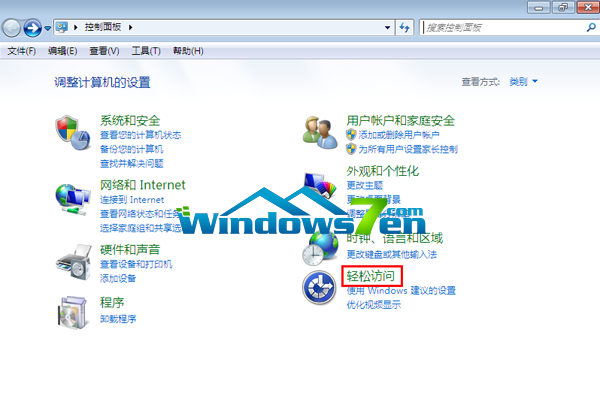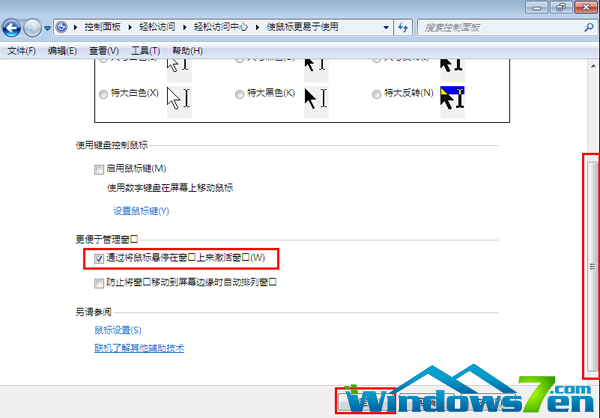win7系统如何设置快速激活程序窗口
Win7教程2014-12-29 19:07:50
win7系统如何设置快速激活程序窗口 在日常工作中,我们常常需要打开多个程序窗口,需要的时候再逐一切换使用。在win7系统中,要使用这些程序窗口需要通过鼠标点击才能激活。用户提出,为了提高工作效率,能否设置鼠标移动到窗口上方的时候就自动激活而不需要点击鼠标激活呢?答案是可以的,小苹果小编今天就来教大家win7系统如何设置快速激活程序窗口。
1.点击左下角的开始菜单,选中“控制面板”

2.在打开的控制面板中,点击右下角的“轻松访问”
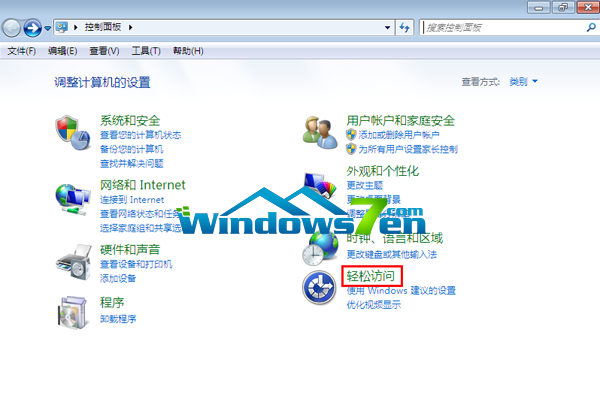
3.此时会打开如下界面,点击右上角的“更改鼠标的工作方式”选项

4.将右边的滚动条下拉至底部,然后勾选“通过将鼠标悬停在窗口上来激活窗口”选项,按“确定”按钮保存退出即可。
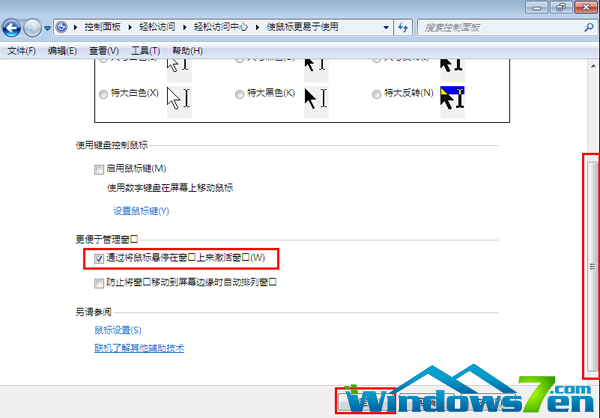
通过以上的步骤就设置好了鼠标移动到程序窗口上方自动激活,无需再点击程序窗口。如果需要取消这个功能,还是按照同样的路径进入,然后把勾选去掉保存就行了。
以上就是win7系统如何设置快速激活程序窗口,更多精彩教程尽在windows7之家http://www.958358.com
- 标签:
-
win7系统快速激活程序窗口